Fonds d’écran différents pour chaque écran d'accueil Android
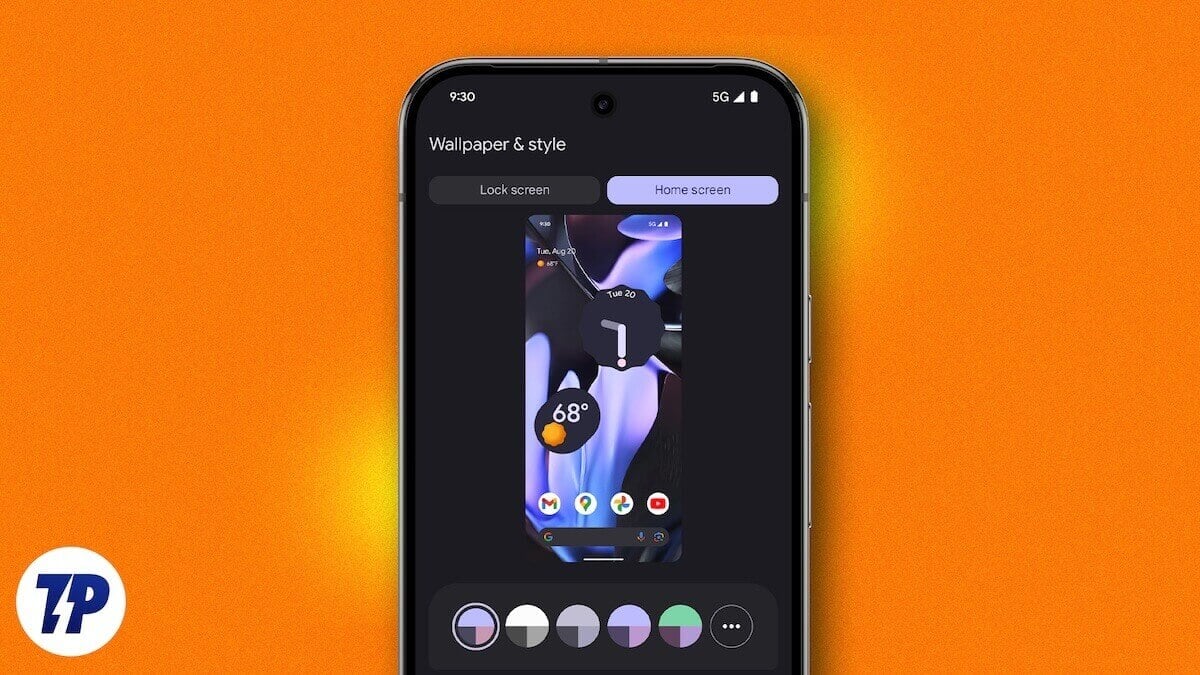
Pourquoi Android permet autant de personnalisation
L’un des atouts majeurs d’Android est la personnalisation. Contrairement à certains autres systèmes plus verrouillés, Android permet d’avoir plusieurs écrans d’accueil sur lesquels placer des applications, des widgets et des dossiers. Par défaut, la plupart des interfaces ne proposent pas d’option pour définir un fond d’écran différent par écran. C’est là qu’interviennent des applications tierces qui comblent ce manque.
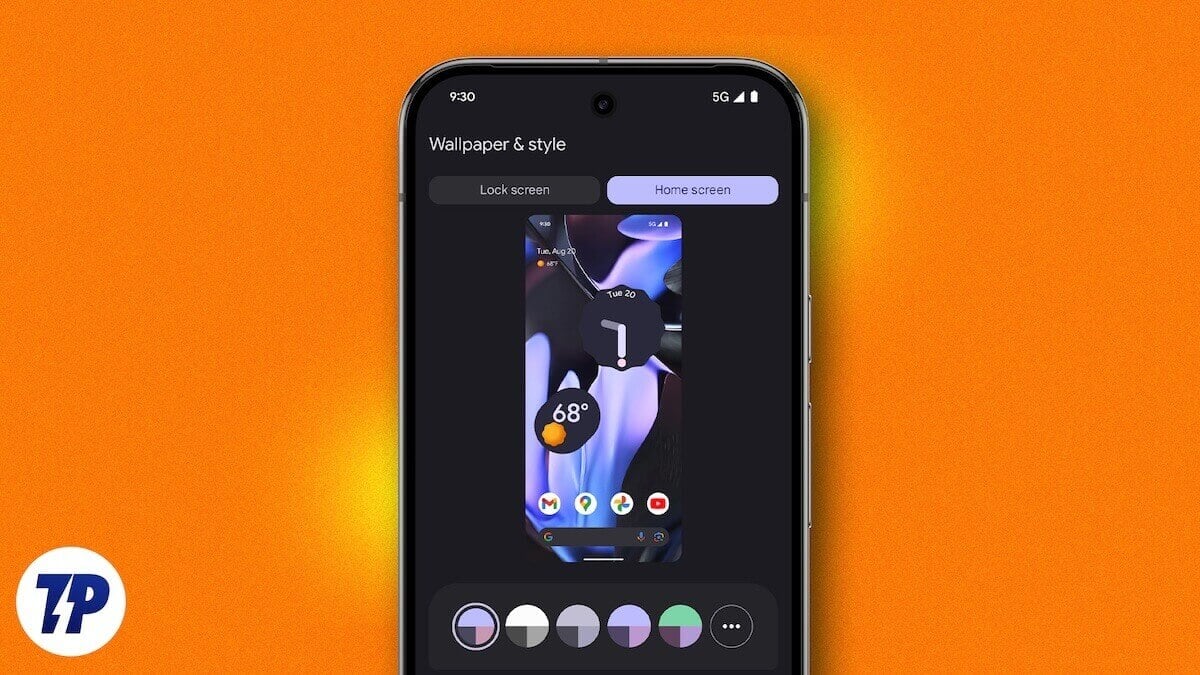
Important : conservez les images dans leur dossier d’origine si vous souhaitez que l’application y accède facilement. Les applications suivantes lisent les images locales et demandent les permissions nécessaires.
Applications présentées
- FiveWallpapers — riche en options, flexible, supporte un grand nombre d’écrans.
- Multiple Picture Wallpaper — interface minimale, configuration comme fond d’écran animé, simple et efficace.
FiveWallpapers
FiveWallpapers est une application populaire qui permet d’assigner un fond différent à chaque page d’accueil. Elle propose des outils d’édition (recadrage, rotation, réglages couleurs) et des actions pour changer rapidement de fond (double-tap, secouer, minuterie).
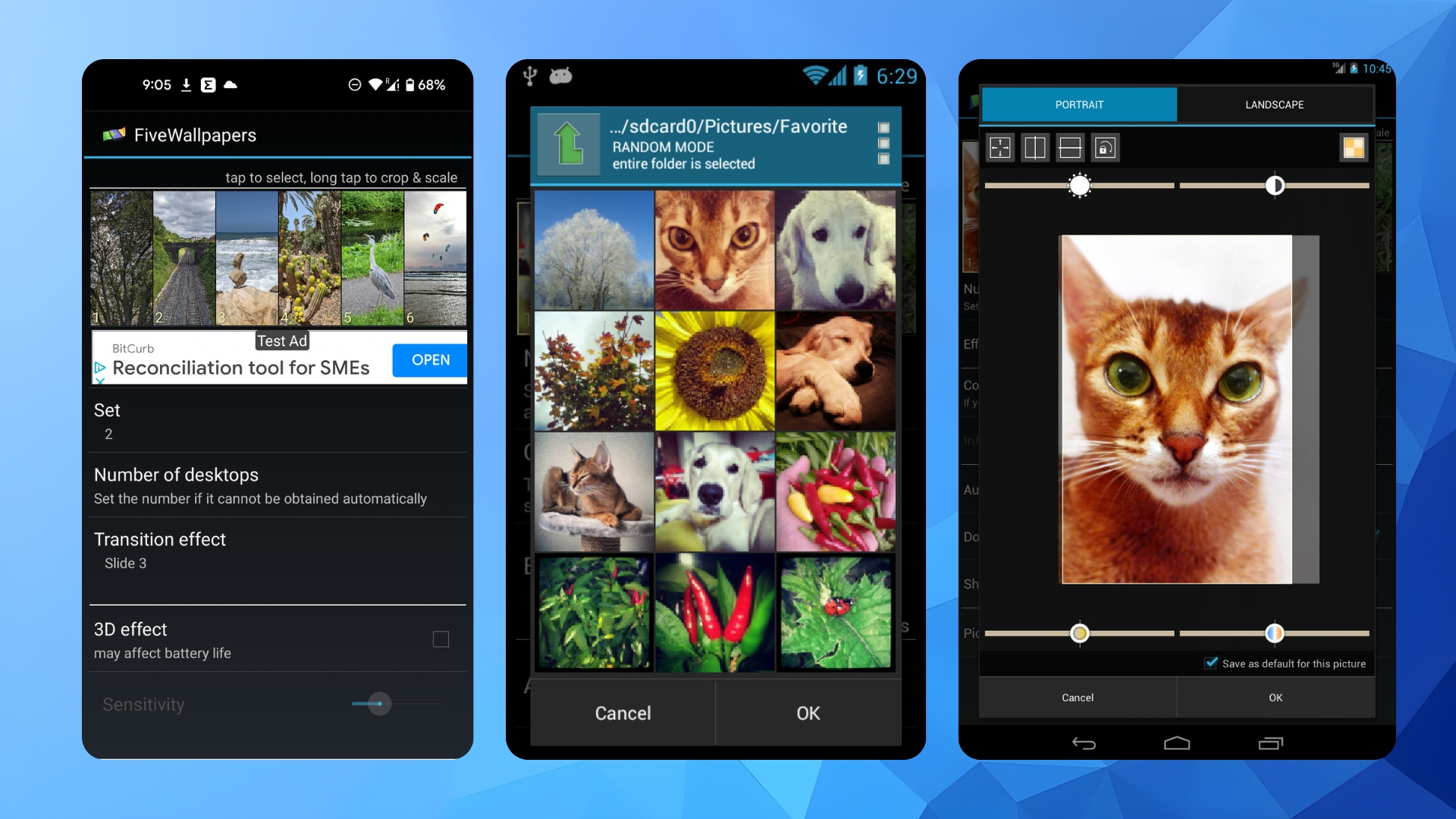
Avantages : grande personnalisation, compatible avec beaucoup de configurations d’écrans. Limites : quelques plantages signalés par des utilisateurs selon les versions Android et les launchers.
Comment utiliser FiveWallpapers
- Téléchargez FiveWallpapers depuis le Google Play Store.
- Ouvrez l’application.
- Accordez les permissions demandées (accès au stockage, affichage sur l’écran d’accueil si demandé).
- Appuyez sur le bouton « Set wallpaper » ou « Définir le fond d’écran ».
- Choisissez si vous voulez l’appliquer uniquement à l’écran d’accueil ou aussi à l’écran de verrouillage. Sélectionnez « Home screen » pour l’écran d’accueil uniquement.
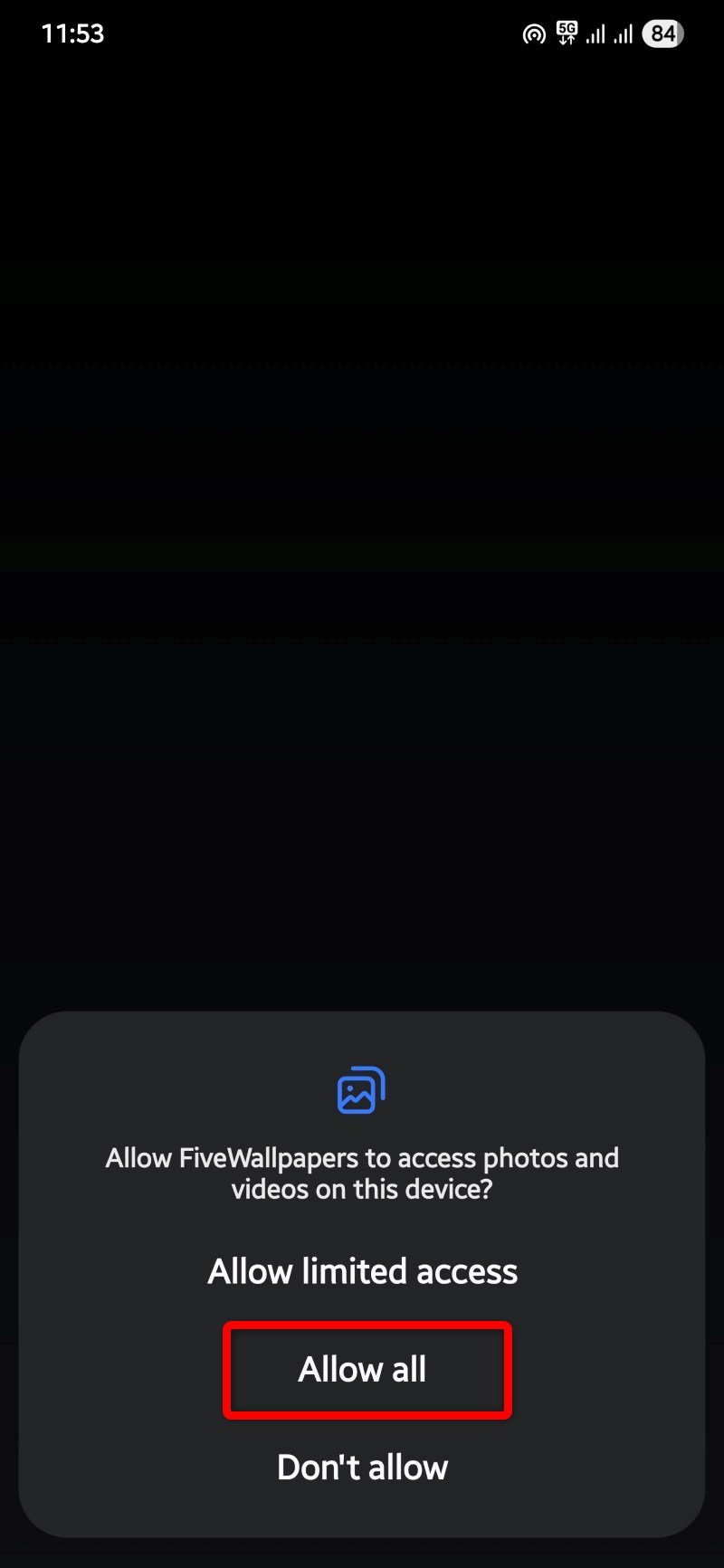
- Définissez le nombre d’écrans : appuyez sur « Number of desktops » et entrez le nombre d’écrans que vous utilisez. Sur certains appareils, le nombre est détecté automatiquement.
- Pour chaque vignette d’écran en haut de l’interface, appuyez et sélectionnez l’image que vous souhaitez attribuer à cet écran. Vous pouvez choisir une image depuis la galerie, prendre une photo avec l’appareil ou sélectionner un dossier entier.
- Pour éditer une image, effectuez un appui long sur la vignette. Utilisez les outils pour recadrer, faire pivoter, ajuster la luminosité, le contraste et les couleurs.
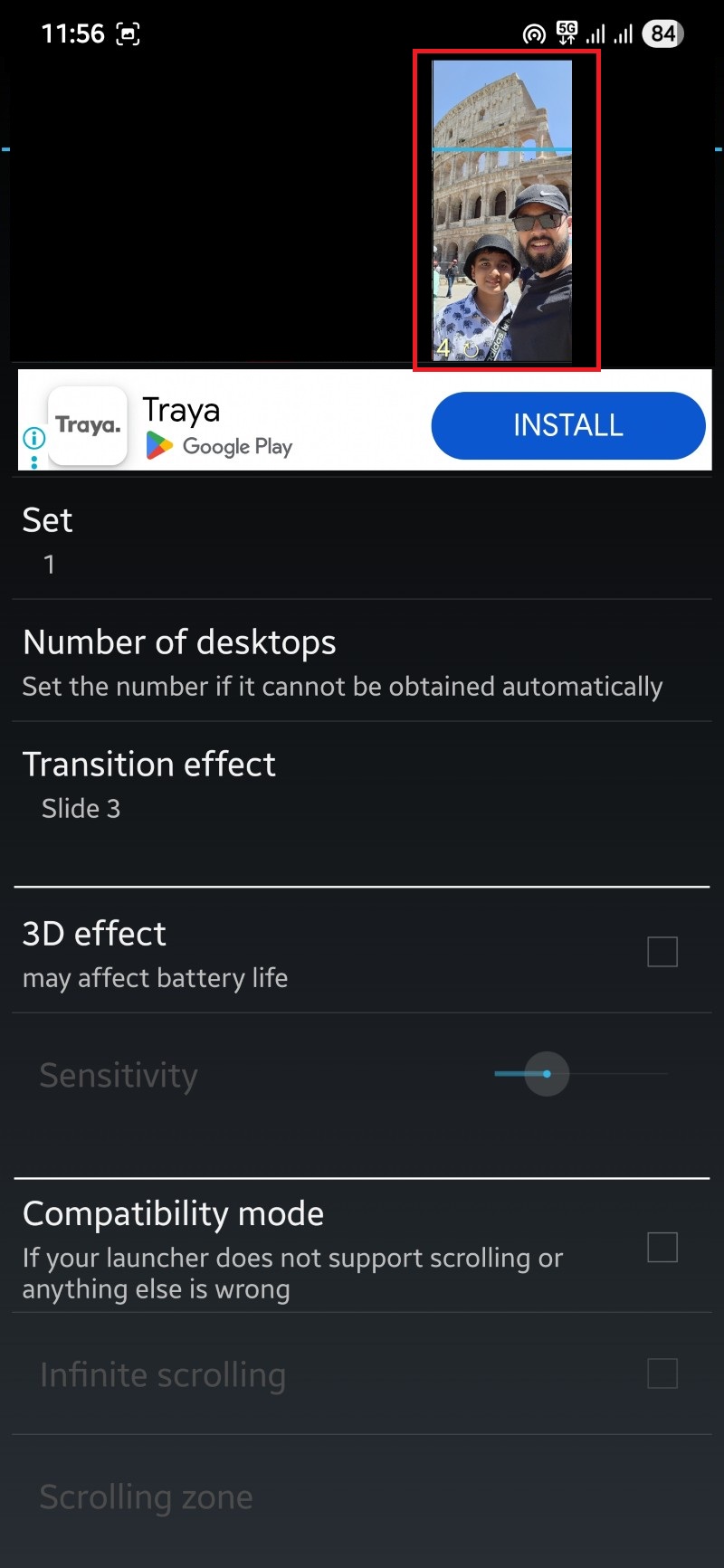
- Explorez les options complémentaires :
- Transition effect : effet visuel entre les écrans.
- Compatibility mode : utile si votre launcher ne supporte pas le défilement des fonds.
- Auto change : changement automatique après un intervalle.
- Double tap to change : double-tap pour changer le fond.
- Shake to change : secouer le téléphone pour changer.
- Default position : ajuster « remplir » ou « adapter ».
- Picture quality : choisir la qualité, sachant qu’une qualité élevée consomme plus de mémoire.

- Quand tout est prêt, revenez à l’écran principal et appuyez sur « Apply » pour appliquer vos paramètres.
Notes :
- Si l’application plante, redémarrez votre téléphone et réessayez. Sauvegardez vos images ou dossier source avant de réinstaller l’application.
- Certains launchers propriétaires (Samsung, Xiaomi, Huawei) peuvent restreindre le comportement des fonds d’écran animés ou multi-écrans. Utilisez le mode de compatibilité si nécessaire.
Multiple Picture Wallpaper
Multiple Picture Wallpaper fonctionne comme un fond d’écran animé (live wallpaper) et doit être sélectionné via les paramètres de fond d’écran du système. L’interface est volontairement minimaliste et le réglage se fait en quelques gestes.
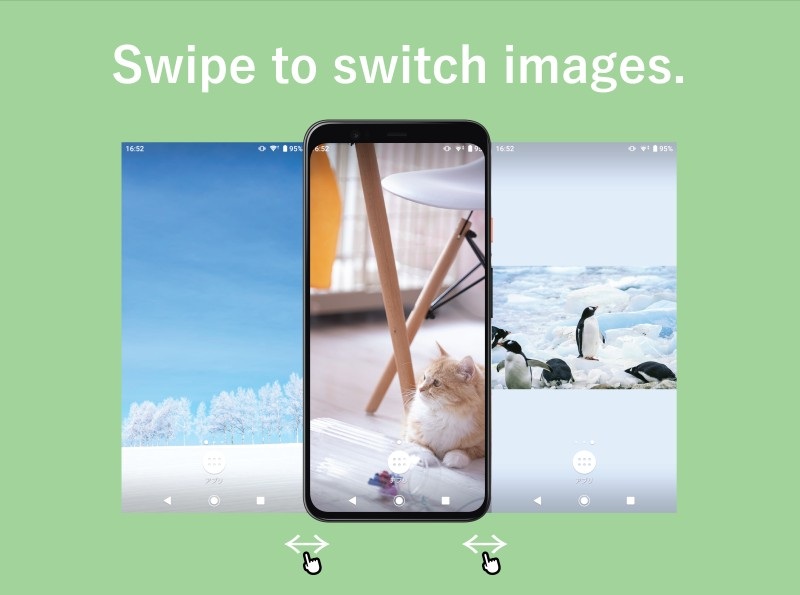
Comment utiliser Multiple Picture Wallpaper
- Téléchargez Multiple Picture Wallpaper depuis le Google Play Store.
- Lancez l’application.
- L’interface affiche par défaut un certain nombre d’écrans (souvent trois). Utilisez les boutons « + » et « - » pour ajouter ou retirer des écrans.
- Appuyez sur le bouton central d’image pour choisir une photo dans la galerie pour cet écran précis.
- Après la sélection, utilisez les boutons à droite pour recadrer (Crop), faire pivoter (Rotate) ou régler l’ajustement Fit.
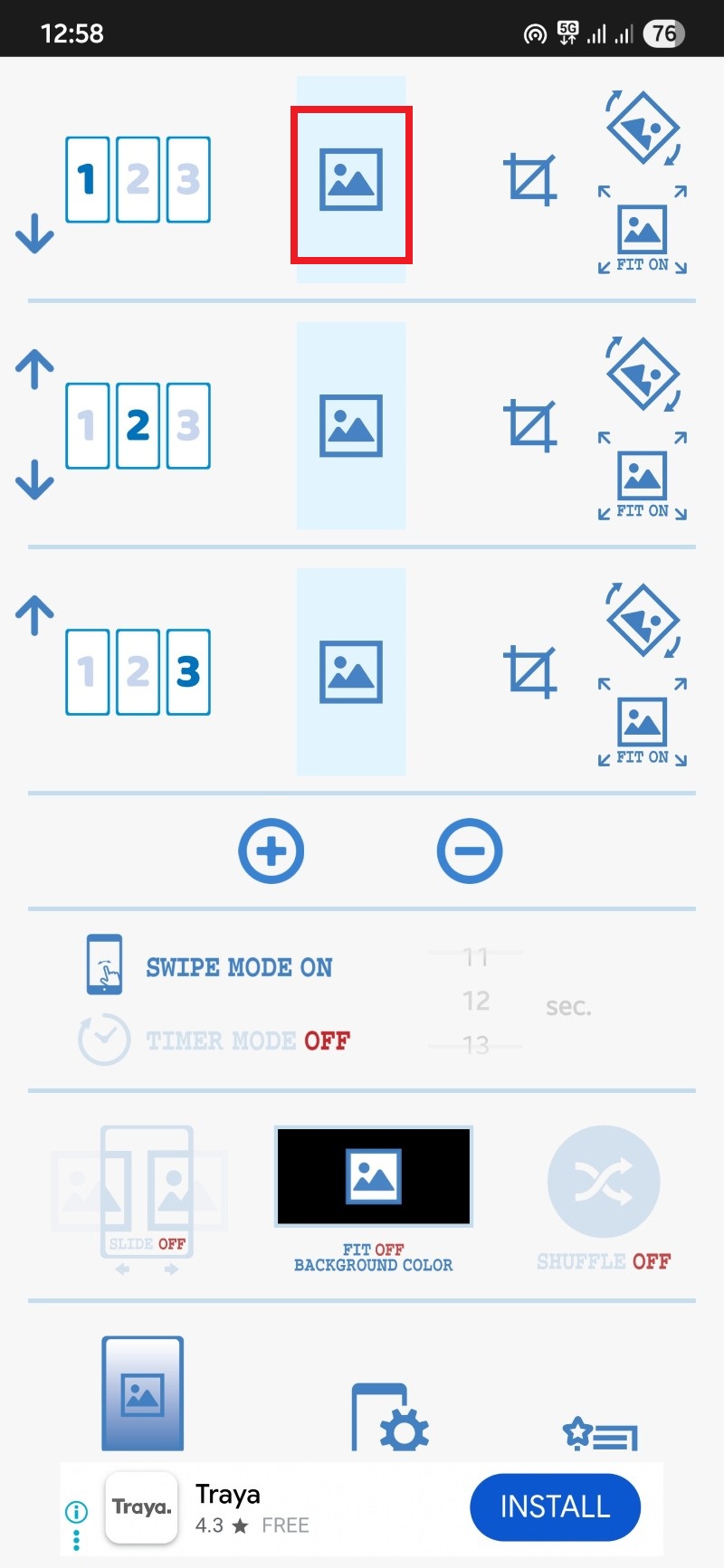
- Autres options importantes :
- Swipe mode : permet de faire glisser les images en permanence.
- Timer : intervalle de changement automatique.
- Slide animation : animation de défilement.
- Fit off : lorsque désactivé, l’image s’affiche centrée avec un fond coloré si le ratio n’est pas pris en charge.
- Shuffle : affiche les images dans un ordre aléatoire ; attention, les images sélectionnées risquent de ne pas s’afficher si l’option est mal configurée.
- Appuyez sur l’icône en bas (téléphone + engrenage) pour ouvrir la boîte de dialogue système et sélectionnez « Set wallpaper » ou « Définir le fond d’écran ».
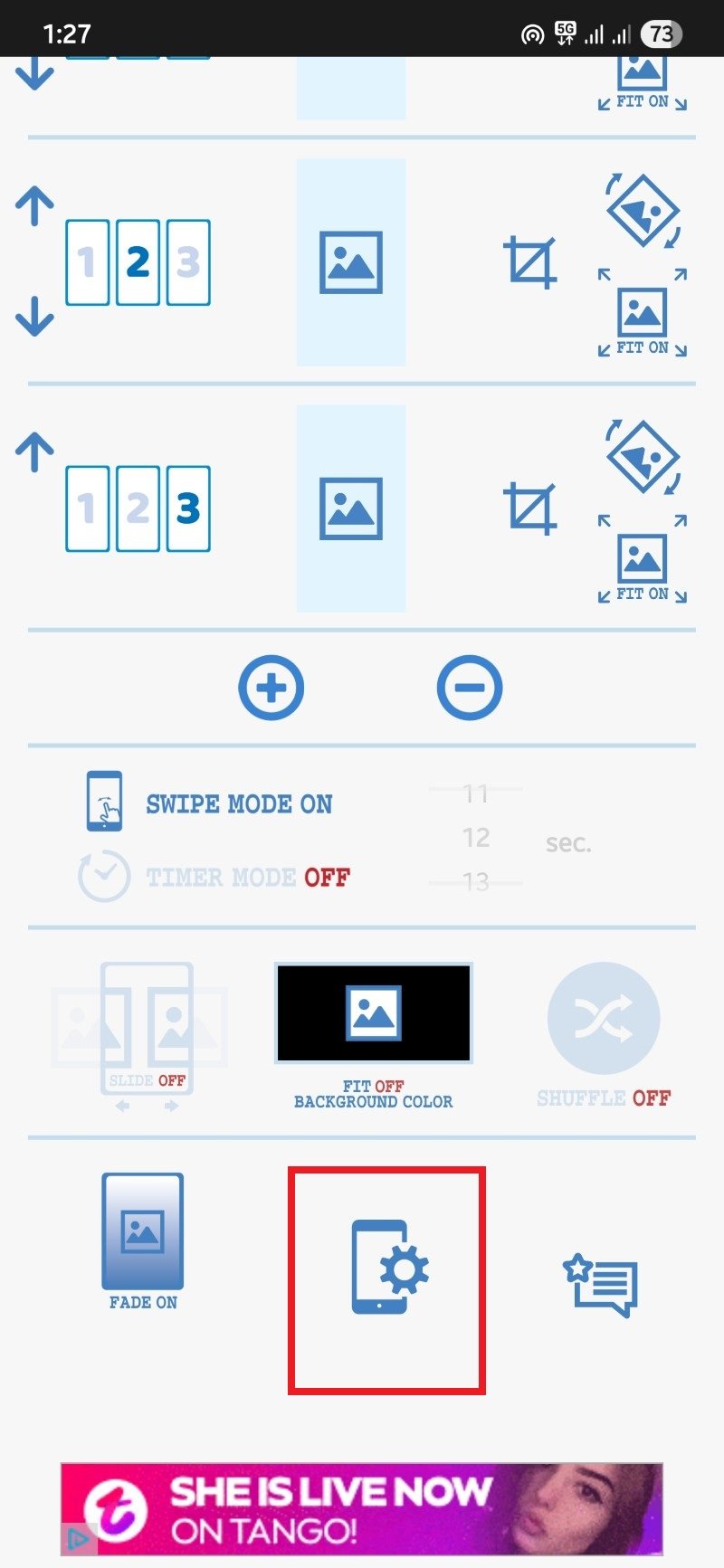
Conseils :
- Cette appli est légère, mais parce qu’elle fonctionne comme un fond d’écran animé, elle peut maintenir un service en arrière-plan. Vérifiez la consommation de batterie si vous utilisez plusieurs effets.
- Si votre appareil propose un écran verrouillé distinct, vérifiez si l’application prend en charge l’appliquer au lockscreen ou uniquement à l’écran d’accueil.
Personnaliser chaque écran indépendamment
Ces applications vous permettent d’organiser vos écrans par contexte :
- Écran 1 : widgets essentiels (agenda, météo, rappel).
- Écran 2 : applications utilisées quotidiennement.
- Écran 3 : dossiers de médias ou albums photo.
Cette organisation visuelle, combinée à un fond d’écran différent par page, facilite la navigation et la recherche d’applications.
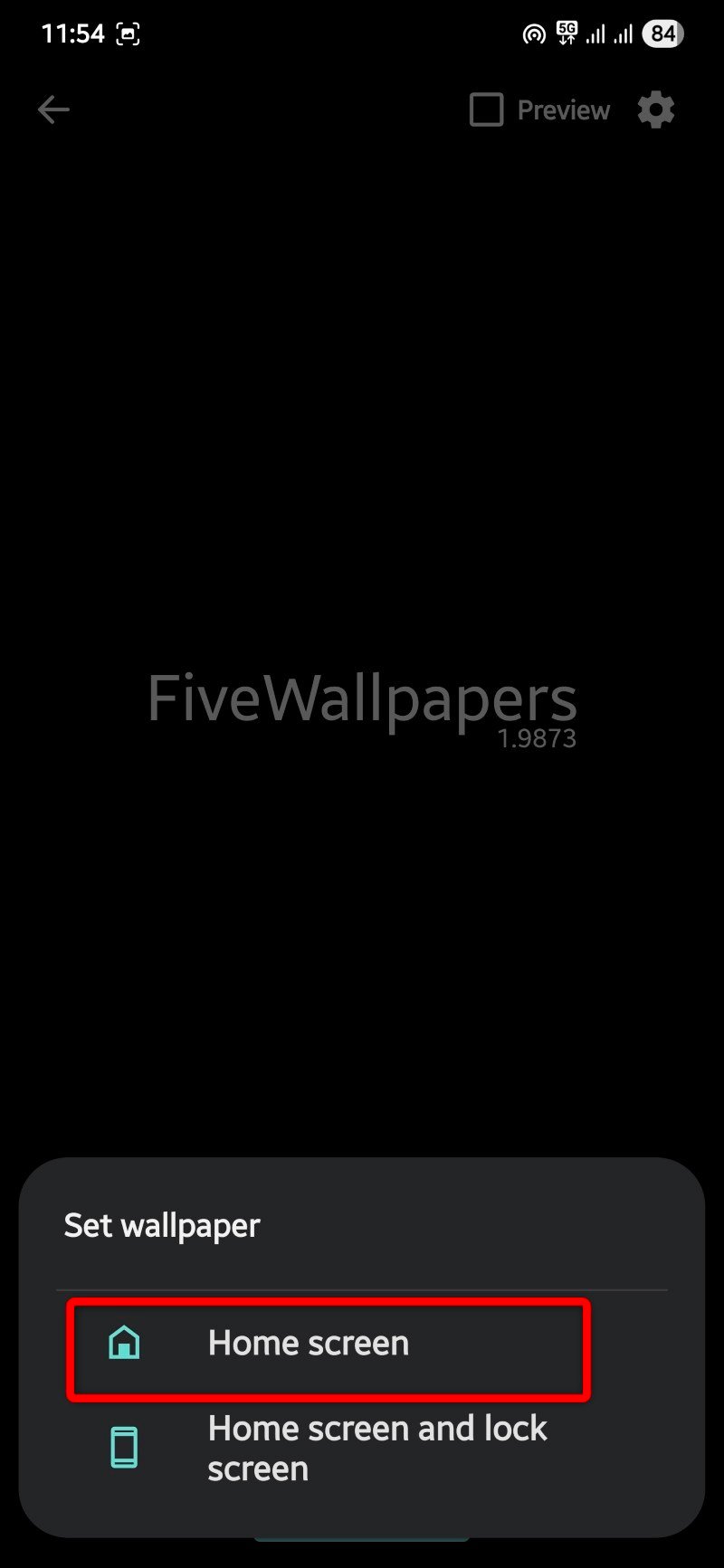
Dépannage courant
- L’application ne change pas le fond d’écran : vérifiez les permissions (stockage, affichage), puis appliquez le fond depuis les paramètres système si nécessaire.
- L’image saute ou est mal recadrée : recadrez manuellement dans l’application ou désactivez « Fit off » selon le comportement attendu.
- Problèmes de compatibilité avec le launcher : activez le « Compatibility mode » dans FiveWallpapers ou essayez un launcher alternatif.
- Batterie qui se décharge vite : désactivez les animations, réduisez la qualité d’image et évitez le changement automatique trop fréquent.
Important : avant de désinstaller une appli de fond d’écran, repassez à un fond d’écran système pour éviter un écran d’accueil sans fond affichable.
Alternatives et approches avancées
- Utiliser un launcher alternatif : certains launchers proposent nativement la prise en charge de fonds différents (ex. certains modules ou thèmes payants). Nova Launcher ne propose pas nativement des fonds distincts par page, mais des modules complémentaires ou des widgets tiers peuvent aider.
- KLWP (Kustom Live Wallpaper Maker) : créez des fonds d’écran animés et complexes, incluant logique, défilement et éléments différents par page. Plus technique mais très puissant.
- Tasker + plugins : pour automatiser le changement d’images selon l’heure, la position GPS ou des événements.
- ROMs personnalisées / modules Magisk : à réserver aux utilisateurs avancés, pour une intégration plus profonde.
Quand ces solutions échouent :
- Si votre appareil utilise un launcher système très verrouillé (certains modèles d’entreprise ou OEM modifiés), vous pourriez être limité. Dans ce cas, un launcher alternatif est souvent la meilleure solution.
Modèle mental pour choisir une solution
- Simplicité d’utilisation souhaitée : choisissez Multiple Picture Wallpaper.
- Contrôle fin et options d’édition : choisissez FiveWallpapers.
- Automatisation ou logique contextuelle : utilisez KLWP ou Tasker.
- Compatibilité maximale avec le système : privilégiez les réglages via le launcher native si possible.
Checklist avant d’appliquer plusieurs fonds d’écran
- Sauvegarder les images importantes.
- Vérifier les permissions de stockage et affichage.
- Confirmer le nombre d’écrans dans le launcher.
- Tester la qualité et l’impact sur la batterie.
- Noter les réglages par défaut pour pouvoir revenir en arrière.
Sécurité et confidentialité
- Les applications demandent généralement l’accès au stockage pour lire les images. Vérifiez les permissions et évitez d’accorder l’accès aux dossiers contenant des données sensibles.
- Lisez les politiques de confidentialité si l’application propose des fonctions cloud ou de synchronisation.
- Préférez des applications open-source ou bien notées avec un historique de mises à jour régulières si la confidentialité est une priorité.
Compatibilité et migration
- Android : la plupart des apps fonctionnent sur Android 7.0 et ultérieurs, mais vérifiez la page Play Store pour les exigences précises.
- Launchers OEM : certains launchers personnalisés par le fabricant peuvent restreindre le comportement des fonds animés. Testez le mode de compatibilité ou changez de launcher si nécessaire.
- Migration vers un nouvel appareil : sauvegardez vos images et notez les réglages (nombre d’écrans, options de transition) pour les réappliquer rapidement.
Mini-méthodologie pour choisir vos fonds d’écran
- Rassemblez un dossier d’images haute résolution (évitez les images très petites qui deviendront floues).
- Privilégiez des images ayant le même ratio que votre écran pour un rendu propre.
- Préparez des variations : une image plus sobre pour l’écran avec widgets, une image plus colorée pour l’écran d’apps.
- Testez la lisibilité des icônes et widgets sur chaque image. Ajustez le contraste si nécessaire.
Rôles et recommandations rapides
- Utilisateur occasionnel : Multiple Picture Wallpaper — simple et rapide.
- Utilisateur qui aime tweaker : FiveWallpapers — plus d’options d’édition.
- Utilisateur avancé / développeur : KLWP + Tasker pour automatisations.
- Soucieux de la vie privée : vérifier permissions et préférer une app open-source ou locale.
FAQ
Est-ce que ces applications fonctionnent sur tous les téléphones Android ?
La plupart du temps oui, mais des restrictions peuvent venir du launcher du fabricant ou des protections OEM. Si une application ne fonctionne pas, testez un launcher alternatif ou le mode de compatibilité.
Ces applications consomment-elles beaucoup de batterie ?
Un fond d’écran animé ou un service en arrière-plan peut consommer plus que un fond statique. Réduisez la fréquence de changement, désactivez les animations et diminuez la qualité pour limiter l’impact.
Puis-je assigner des dossiers entiers et les mélanger ?
Certaines apps, comme FiveWallpapers, permettent de sélectionner un dossier pour remplir automatiquement les vignettes d’écrans. Vérifiez l’option de mélange (« shuffle ») si vous voulez un ordre aléatoire.
Résumé
Les deux applications présentées permettent d’obtenir l’effet recherché : un fond d’écran différent par écran d’accueil. FiveWallpapers offre des réglages et des outils d’édition plus avancés. Multiple Picture Wallpaper est simple et direct, fonctionnant comme un fond d’écran animé. Si vous rencontrez des limites liées à votre launcher, envisagez un launcher alternatif ou une solution plus avancée comme KLWP.
Si vous utilisez une autre application qui vous satisfait, partagez-la en commentaire. Et si vous aimez personnaliser, jetez un œil à notre guide pour optimiser votre écran d’accueil Android.
Matériaux similaires

Fonds différents par écran sur Android

Supprimer vos données des courtiers en ligne

Fonds d’écran différents par écran Android

Surveillance et gestion d'Apache Tomcat

Disney Plus ne fonctionne pas — guide de dépannage
